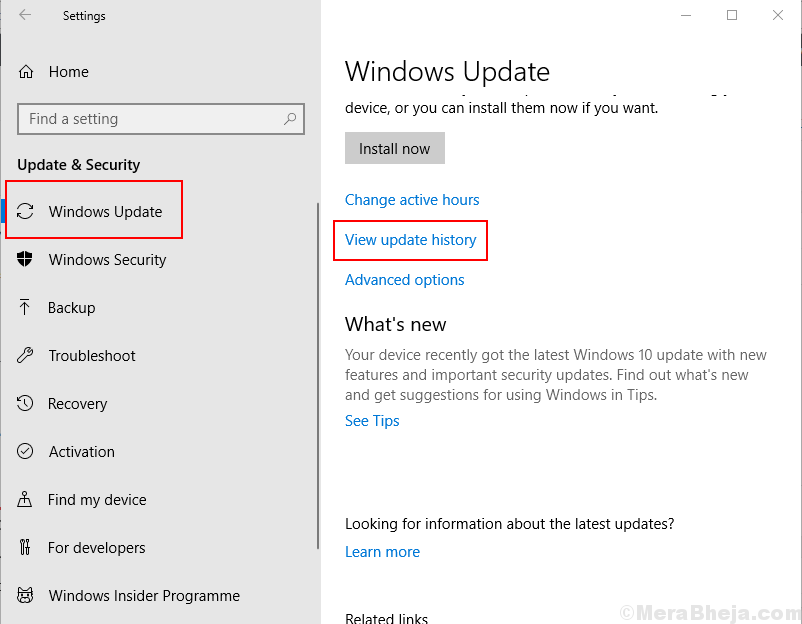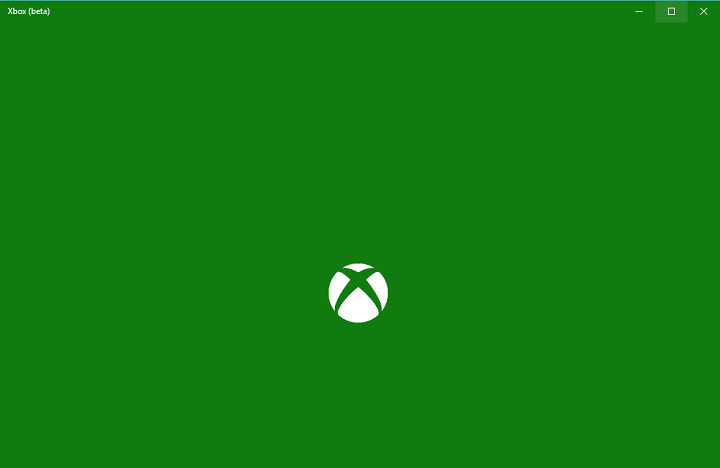
Denne programvaren reparerer vanlige datafeil, beskytter deg mot tap av filer, skadelig programvare, maskinvarefeil og optimaliserer PC-en for maksimal ytelse. Løs PC-problemer og fjern virus nå i tre enkle trinn:
- Last ned Restoro PC-reparasjonsverktøy som kommer med patenterte teknologier (patent tilgjengelig her).
- Klikk Start søk for å finne Windows-problemer som kan forårsake PC-problemer.
- Klikk Reparer alle for å fikse problemer som påvirker datamaskinens sikkerhet og ytelse
- Restoro er lastet ned av 0 lesere denne måneden.
Windows 10 brakte en ny funksjon som lar oss streame vår spill fra Xbox One til datamaskinene våre, og selv om denne funksjonen høres bra ut, klager noen brukere på at Xbox-appen ikke åpnes på Windows 10.
For å stream videospill fra Xbox One til PC-en din, trenger du at Xbox-appen kjører, men som sagt, noen brukere har det rapporterte at Xbox-appen av en eller annen grunn ikke vil åpne på Windows 10, så la oss se om det er en måte å fikse det.
Hva kan jeg gjøre hvis Xbox-appen min ikke åpnes i Windows 10?
- Hold Windows 10 oppdatert
- Installer Xbox-appen på nytt
- Tøm hurtigbufferen i Windows Store
- Endre regionale innstillinger
- Aktiver Xbox-appen fra tjenester
- Kjør SFC-skanning
Løsning 1 - Hold Windows 10 oppdatert
Streaming av spill fra Xbox One til Windows 10-enheten din er en av hovedfunksjonene i Windows 10, og Microsoft er allerede klar over problemet.
Når det gjelder den offisielle løsningen, bør den være tilgjengelig via Windows-oppdatering, så sørg for at du ser etter oppdateringer hele tiden og holder Windows 10 oppdatert.
Har du problemer med å oppdatere Windows? Ta en titt på denne guiden som hjelper deg med å løse dem på kort tid.
Løsning 2 - Installer Xbox-appen på nytt
Dette høres ut som en enkel løsning, bare gå til Microsoft Store og installer appen på nytt. Selv om dette høres ut som den mest åpenbare løsningen brukere har rapportert at det fungerer, vil det ikke skade deg å prøve det.
Vi må nevne at et visst antall brukere ikke kunne fjerne Xbox-appen, og hvis du er en av brukerne, bør du prøve å fjerne den ved å bruke Kraftskall.
- Åpne PowerShell som administrator. Skriv PowerShell i søkefeltet og høyreklikk PowerShell fra resultatlisten. Velg Kjør som administrator.
- Når PowerShell begynner å lime inn følgende kode, og trykk Enter for å kjøre den:
- Get-AppxPackage-name “Microsoft. XboxApp ”| Fjern-AppxPackage
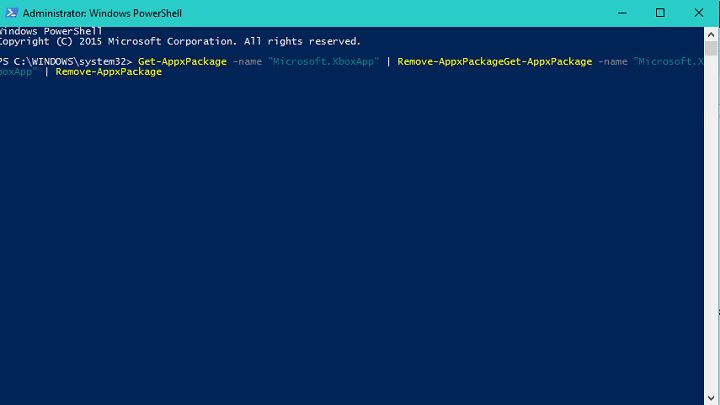
- Get-AppxPackage-name “Microsoft. XboxApp ”| Fjern-AppxPackage
- Etter det kan du bare besøke Microsoft Store og installere Xbox-appen på nytt.
Som du kan se, er det ikke så vanskelig og i verste fall å fikse Xbox-appen som ikke åpnes på Windows 10 scenario må du bare slette det ved hjelp av PowerShell og installere det igjen fra Microsoft Butikk.
PowerShell slutter å fungere på Windows 10? Ikke la det ødelegge dagen din. Løs det raskt ved å følge denne fantastiske guiden.
Løsning 3 - Fjern Windows Store-hurtigbuffer
Tilbakestilling av butikkbufferen kan også fikse denne feilen, så prøv denne løsningen. Her er trinnene du må følge for å tilbakestille butikkbufferen:
- trykkWindows-tast + Rfor å starte Run
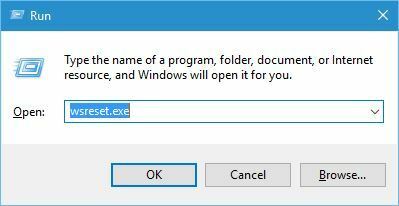
- Tast inn wsreset.exe> hitTast inn
- Når tilbakestillingsprosessen er fullført, start Microsoft Store på nytt.
Microsoft Store åpnes ikke på Windows-PC-en din? Ikke bekymre deg, vi har dekket deg.
Løsning 4 - Endre regionale innstillinger
Noen brukere bekreftet at endring av regionale innstillinger hjalp dem med å løse problemet. Bare bytt region til USA, Canada eller Storbritannia ved å følge disse instruksjonene:
- Gå til Start> gå til Innstillinger> gå tilTid og språk
- Å velge Region og språk > endre land eller region
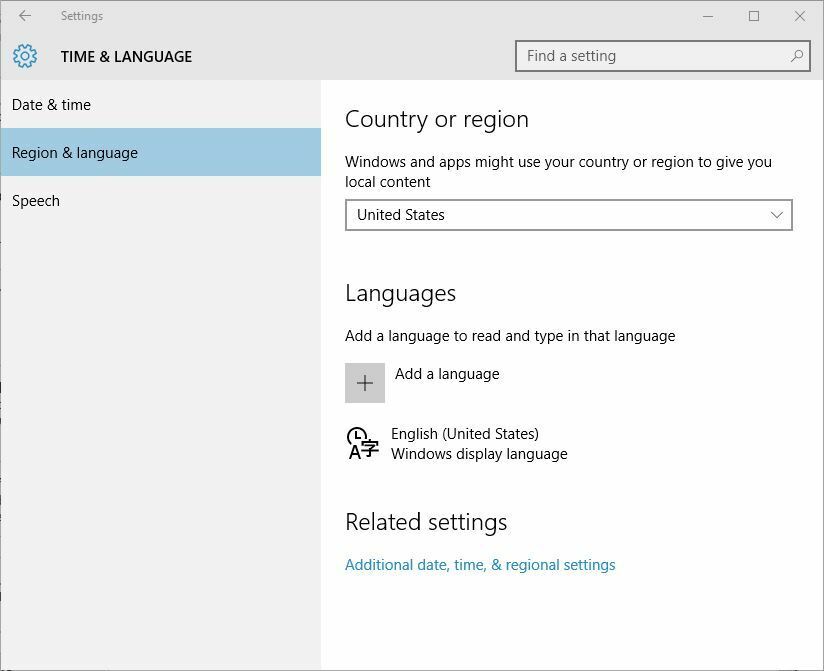
- Start datamaskinen på nytt og sjekk om problemet vedvarer.
Hvis du har problemer med å åpne Setting-appen, kan du ta en titt på denne artikkelen for å løse problemet.
Løsning 5 - Aktiver Xbox-appen fra tjenester
Mange Windows 10-brukere rapporterte at aktivering av Xbox-appen ved hjelp av Oppgavebehandling løst problemet for dem. Her er trinnene du må følge:
- Gå til Start > skriv ‘oppgavebehandling’> åpne Oppgavebehandling
- Gå til Tjenester> klikk på Åpne tjenester-knappen
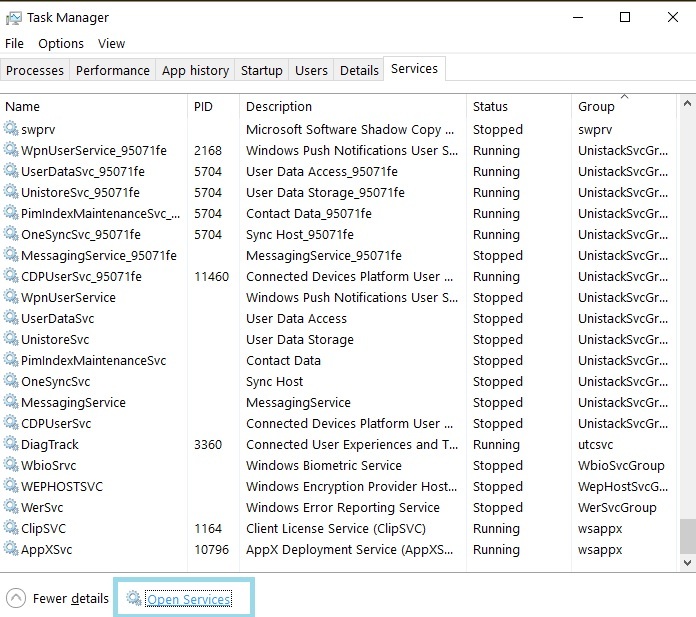
- Finn følgende tjenester: xblauthmanager, xblgamesave og xboxnetapisvc
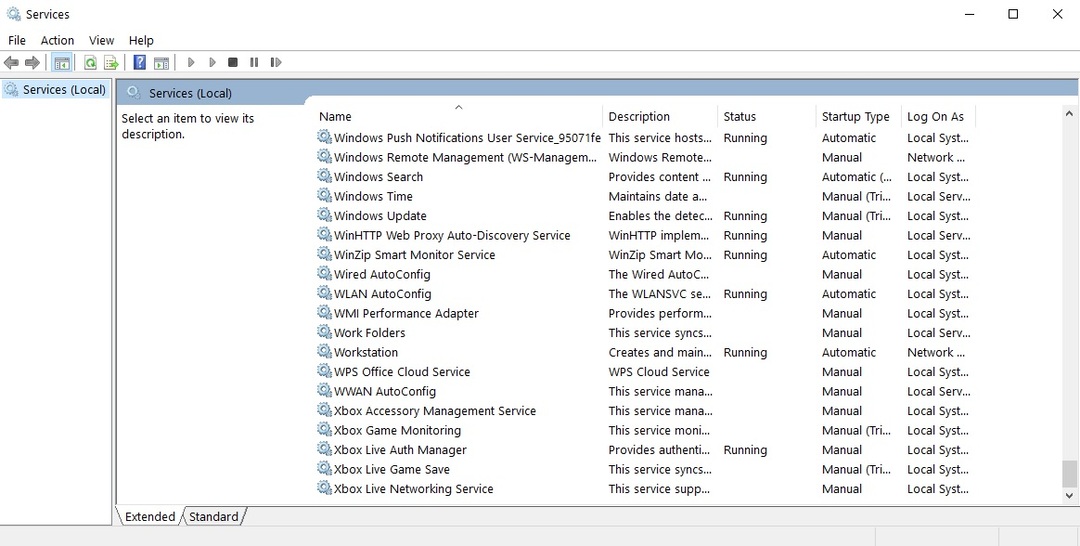
- Høyreklikk på dem> start tjenestene
- Hvis tjenestene ikke starter> høyreklikk på dem> velg Egenskaper
- Gå til Oppstartstype> velg Automatisk> trykk på Bruk> OK.
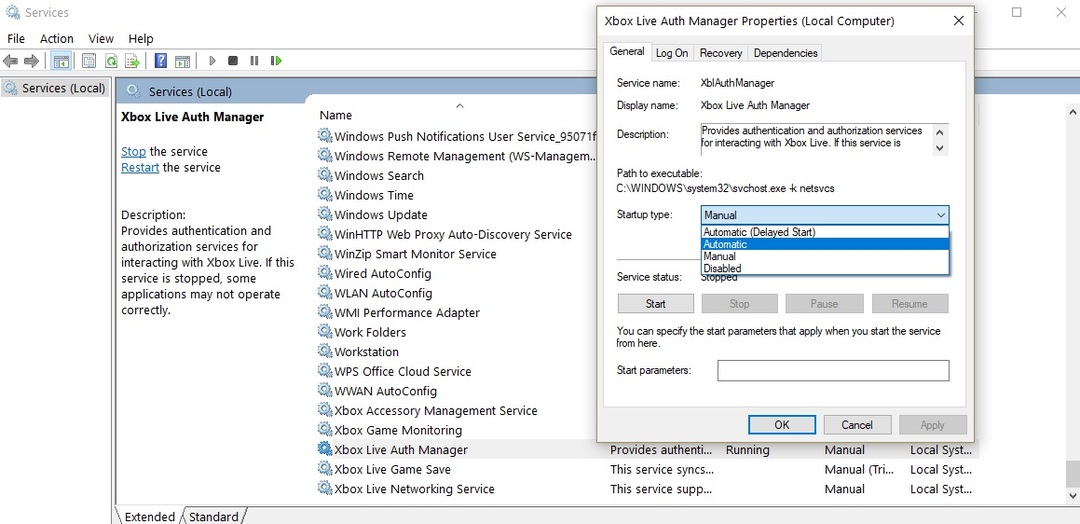
- Aktiver disse tre Xbox-oppføringene på samme måte.
De fleste brukere aner ikke hvordan de skal håndtere en langsom oppgavebehandling. Ikke vær en av dem og les dettehurtiginnføring å lære å gjøre det raskere!
Kjør en systemskanning for å oppdage potensielle feil

Last ned Restoro
PC-reparasjonsverktøy

Klikk Start søk for å finne Windows-problemer.

Klikk Reparer alle for å løse problemer med patenterte teknologier.
Kjør en PC-skanning med Restoro reparasjonsverktøy for å finne feil som forårsaker sikkerhetsproblemer og forsinkelser. Etter at skanningen er fullført, erstatter reparasjonsprosessen skadede filer med nye Windows-filer og komponenter.
Kan ikke åpne Oppgavebehandling? Ikke bekymre deg, vi har den riktige løsningen for deg.
Løsning 6 - Kjør SFC-skanning
Korrupte eller manglende registernøkler kan forhindre at Microsoft Store-appene starter riktig. Den enkleste måten å reparere registret ditt er å bruk et dedikert verktøy, for eksempel CCleaner.
Du kan også bruke Microsofts Systemfilkontroll for å sjekke for systemfilkorrupsjon. Verktøyet verifiserer integriteten til alle beskyttede systemfiler og reparerer filer med problemer når det er mulig.
Merk: Sørg for å gjøre det før du tilpasser registeret ditt ta sikkerhetskopi av den i tilfelle noe går galt.
Slik kjører du en SFC-skanning:
1. Gå til Start> skriv cmd > høyreklikk Ledeteksten > velg Kjør som administrator

2. Skriv nå inn sfc / scannow kommando

3. Vent til skanneprosessen er fullført, og start datamaskinen på nytt. Alle ødelagte eller manglende filer vil bli erstattet ved omstart.
Hvis du har problemer med å få tilgang til ledeteksten som administrator, bør du ta en nærmere titt på dendenne guiden.
scannow-kommandoen har stoppet før prosessen er ferdig? Ikke bekymre deg, vi har en enkel løsning for deg.
Der håper vi at disse løsningene hjalp deg med å fikse Xbox App-problemene du har opplevd. Gi oss beskjed om hvilken løsning som fungerte for deg.
Hvis du har flere spørsmål, er du velkommen til å komme til kommentarfeltet nedenfor.
RELATERTE HISTORIER FOR Å KONTROLLERE:
- Windows 10 Xbox-appen tillater ikke meldinger [fikse]
- Fix: Xbox-appen fortsetter å lukkes på Windows 10
- Fix: Streaming Lags i Xbox App for Windows 10
 Har du fortsatt problemer?Løs dem med dette verktøyet:
Har du fortsatt problemer?Løs dem med dette verktøyet:
- Last ned dette PC-reparasjonsverktøyet rangert bra på TrustPilot.com (nedlastingen starter på denne siden).
- Klikk Start søk for å finne Windows-problemer som kan forårsake PC-problemer.
- Klikk Reparer alle for å løse problemer med patenterte teknologier (Eksklusiv rabatt for våre lesere).
Restoro er lastet ned av 0 lesere denne måneden.